Wykres punktowy
Wykres punktowy przedstawia pary wartości z dwóch lub trzech miar.
Przydaje się to do prezentowania danych, w których każda pozycja składa się z dwóch liczb, na przykład zależności między sprzedażą (Sales) a ilością (Quantity) dla każdego klienta (Customer). Na poniższym wykresie punktowym używana jest trzecia miara Cost, określająca rozmiary bąbelków.
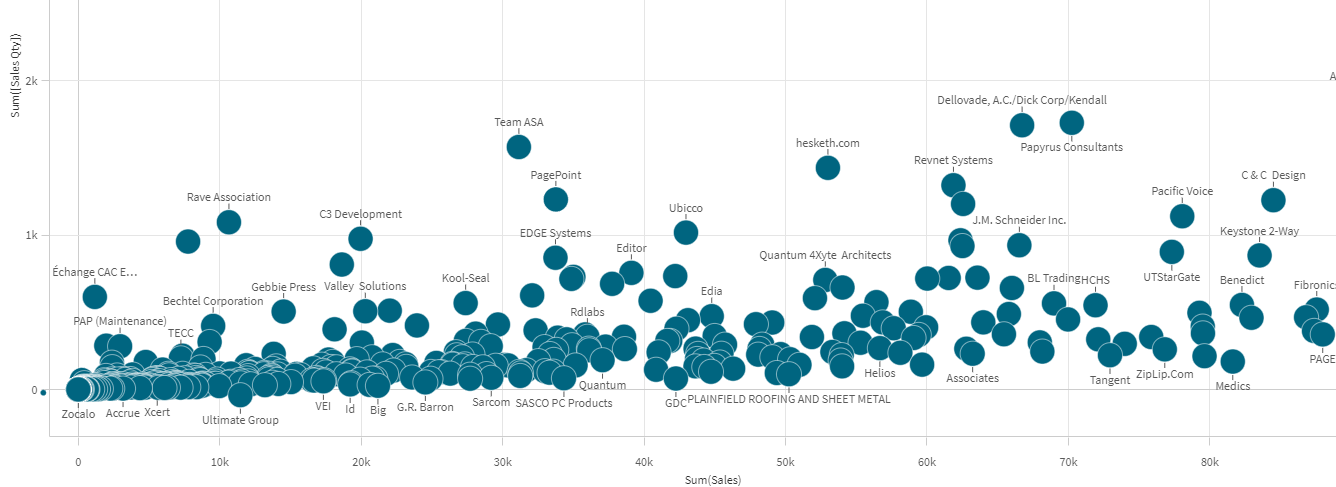
Wykres punktowy prezentuje wartości z różnych miar w postaci zestawu punktów w jednym wymiarze. Na większości wykresów wymiar odpowiada jednej z osi, ale na wykresie punktowym to punkty reprezentują wymiar, podczas gdy na osiach znajdują się miary. Gdy używana jest trzecia, opcjonalna miara, jej wartość określa rozmiar bąbelka. W przypadku analizowania dużych zestawów danych i wyświetlania danych skompresowanych zagęszczenie punktów danych jest pokazywane kolorem.
Kiedy używać
Wykres punktowy pomaga w odkrywaniu związków między wartościami i lokalizowaniu wartości odstających w zestawach danych. Wykres punktowy przydaje się, gdy każda pokazywana pozycja danych ma co najmniej dwie wartości, na przykład średnią długość życia i średni produkt krajowy brutto na głowę mieszkańca w różnych krajach.
Zalety
Wykres punktowy to świetne narzędzie do wizualizowania korelacji między dwiema (lub kilkoma) miarami naraz. Trzecia miara pozwala w efektywny sposób rozróżniać wartości i upraszcza identyfikowanie na przykład dużych krajów, dużych klientów, dużych ilości itd.
Wady
Wykres punktowy może być mało czytelny dla mniej doświadczonych użytkowników, ponieważ ma wartości miar na obu osiach, a ewentualna trzecia miara jeszcze dodatkowo utrudnia interpretację. Upewnij się, że nawet początkujący użytkownik będzie w stanie poprawnie zinterpretować wykres punktowy. Dobrym sposobem na ułatwienie interpretacji jest stosowanie czytelnych, opisowych etykiet.
Wartości mogą nachodzić na siebie — w takim przypadku będą widoczne dopiero po powiększeniu widoku.
Tworzenie wykresu punktowego
Na arkuszu, który edytujesz, możesz utworzyć wykres punktowy.
Wykres punktowy musi mieć jeden wymiar i co najmniej dwie miary. Możliwe jest użycie maksymalnie jednego wymiaru i trzech miar — w tym przypadku trzecia miara określa rozmiary bąbelków.
Wykonaj następujące czynności:
- Z panelu zasobów przeciągnij pusty wykres punktowy do arkusza.
- Kliknij polecenie Dodaj wymiar i wybierz wymiar lub pole.
- Kliknij polecenie Dodaj miarę, a następnie wybierz miarę lub utwórz miarę z pola.
- Kliknij polecenie Dodaj miarę, a następnie wybierz miarę lub utwórz miarę z pola.
-
Opcjonalnie, jeśli chcesz ustawić rozmiar bąbelka zgodnie z trzecią miarą:
Kliknij polecenie Dodaj miarę, a następnie wybierz miarę lub utwórz miarę z pola.
Po utworzeniu wykresu punktowego konieczne może być dostosowanie jego wyglądu i innych ustawień w panelu właściwości.
Ograniczenia wyświetlania
Duże zestawy danych na wykresach punktowych
W przypadku wykresu punktowego zawierające duże ilości danych (powyżej 1000 punktów danych) program Qlik Sense generuje przegląd danych z użyciem odpowiedniego algorytmu, co ilustruje poniższy wykres punktowy. Jeśli liczba wyświetlanych punktów danych zostanie ograniczona do mniej niż 1000 w wyniku powiększenia widoku lub dokonania selekcji, dane będą już wyświetlane jako pojedyncze bąbelki. Przełączanie między widokiem skompresowanym a widokiem bąbelków odbywa się automatycznie. Zagęszczenie punktów danych jest pokazywane kolorami.
Wykres punktowy ze skompresowanymi danymi w widoku bąbelków.
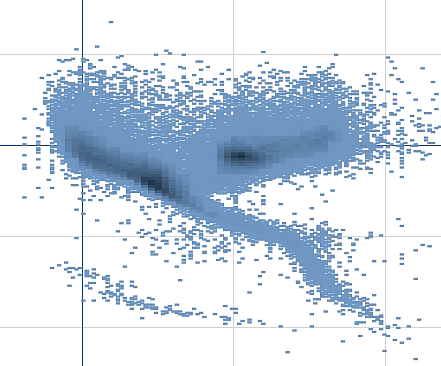
Powiększanie i przesuwanie
Na wykresie punktowym można powiększać i przesuwać widok danych. Sposób interakcji jest różny zależnie od urządzenia. Podczas powiększania można orientować się w bieżącej lokalizacji w całym zestawie danych, korzystając z miniwykresu w prawym dolnym rogu. W przypadku powiększania widoku dużych zestawów danych dane są prezentowane w postaci pól z wartościami. Każda wartość odpowiada liczbie punktów w danym polu. Jeśli na bieżącym poziomie powiększenia pozostanie w widoku mniej niż 1000 punktów danych, zostaną wyświetlone faktyczne punkty danych w postaci bąbelków.
Powiększanie i przesuwanie jest niemożliwe po dokonaniu selekcji w skompresowanym widoku danych.
Rozdzielczość po kompresji można zmieniać w menu eksploracji wizualnej lub w panelu właściwości.
Wykres punktowy ze skompresowanymi danymi w widoku skompresowanym.
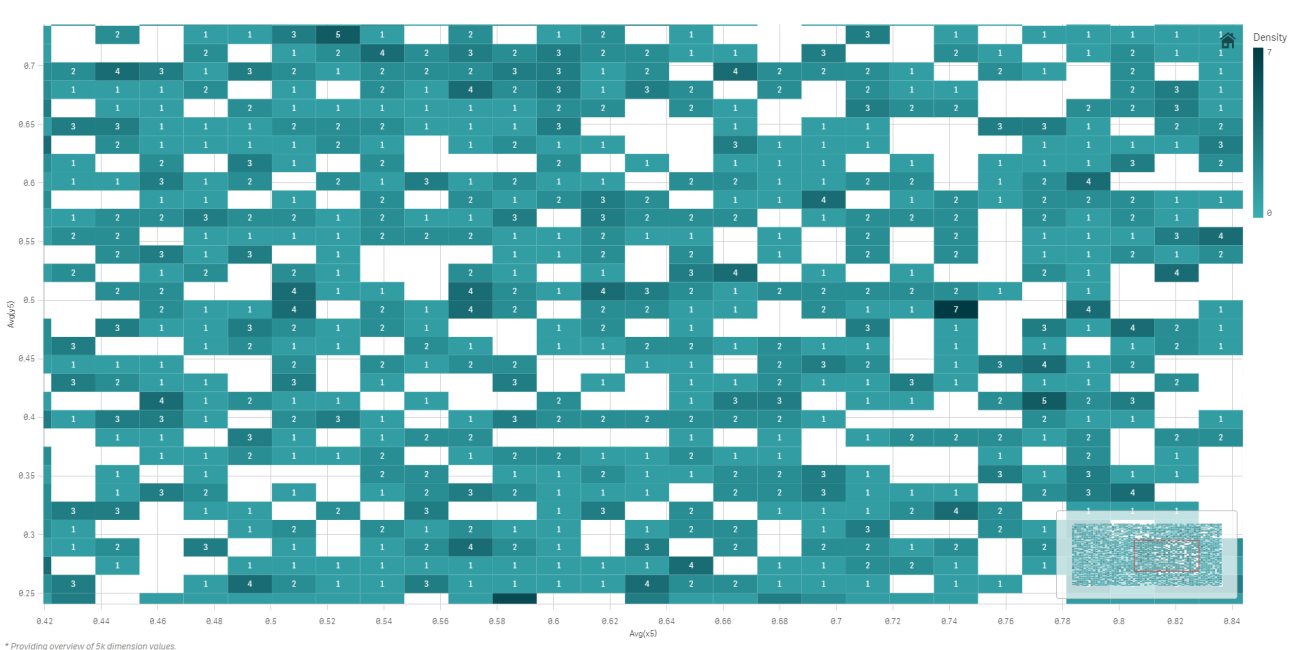
Kolorowanie
Wykresy punktowe przedstawiające dane skompresowane są zawsze kolorowane automatycznie przy użyciu koloru podstawowego danych. Oznacza to, że jakakolwiek utworzona definicja koloru niestandardowego nie wpłynie na dane skompresowane. Gęstość punktów danych jest odzwierciedlona przez kolor. Dane o większym zagęszczeniu będą wyświetlane w ciemniejszym kolorze.
Jeśli liczba wyświetlanych punktów danych zostanie ograniczona do mniej niż 1000 w wyniku powiększenia widoku lub dokonania selekcji, dane zostaną pokolorowane zgodnie z definicją.

